Heim >häufiges Problem >So beheben Sie Apple Music-Songs, die in Ihrer Region nicht verfügbar sind
So beheben Sie Apple Music-Songs, die in Ihrer Region nicht verfügbar sind
- 王林nach vorne
- 2023-07-17 20:24:276619Durchsuche
Warum meldet mein Apple Music immer, dass Musik nicht verfügbar ist?
Bevor Sie mit den Abhilfemaßnahmen fortfahren, ist es wichtig zu verstehen, warum Apple Music die Benachrichtigung „Musik nicht verfügbar“ anzeigt. Es gibt mehrere Gründe für dieses Problem:
- Standortbeschränkungen
- – Einige Titel oder Alben können in Ihrer Region aufgrund von Lizenzvereinbarungen oder Urheberrechtsproblemen gesperrt sein. Die Zugänglichkeit von Musik variiert je nach Region und Ihr spezifischer Inhalt verfügt möglicherweise nicht über eine Vertriebslizenz. Regionale Veröffentlichungstermine –
- Musikveröffentlichungen finden oft über viele Länder verteilt statt. Bestimmte Songs oder Alben sind möglicherweise bereits in einem bestimmten Land im Umlauf, warten aber noch auf die Veröffentlichung in einem anderen Land. Abonnementeinschränkungen
- – Wenn Sie eine Apple Music-Mitgliedschaft haben, können sich die Bedingungen Ihres Abonnementplans auf Ihren Zugriff auf bestimmte Songs oder Alben auswirken. 1. Aktualisieren Sie Apple Music und Ihr Gerät
Der erste Schritt zur Lösung dieses Problems besteht darin, sicherzustellen, dass Ihre Apple Music-App und das Betriebssystem Ihres Geräts auf dem neuesten Stand sind.
Öffnen Sie den- App Store
- auf Ihrem Gerät.
 Klicken Sie auf der rechten Seite des Bildschirms auf Ihr Profilbild und scrollen Sie in der Liste nach unten, um zu prüfen, ob Updates für die Apple Music App verfügbar sind.
Klicken Sie auf der rechten Seite des Bildschirms auf Ihr Profilbild und scrollen Sie in der Liste nach unten, um zu prüfen, ob Updates für die Apple Music App verfügbar sind. -
 Wenn ein Update verfügbar ist, klicken Sie auf die Schaltfläche Update
Wenn ein Update verfügbar ist, klicken Sie auf die Schaltfläche Update - neben dem App-Namen.
 Halten Sie die Tasten Power
Halten Sie die Tasten Power - und Lauter gedrückt und schalten Sie das Gerät aus.
 Warten Sie 10–20 Sekunden und drücken und halten Sie dann den Einschaltknopf
Warten Sie 10–20 Sekunden und drücken und halten Sie dann den Einschaltknopf - , bis das Apple-Logo auf dem Bildschirm erscheint, um Ihr iOS-Gerät einzuschalten. 2. Überprüfen Sie Ihre Apple Music-Einstellungen
- „Einstellungen
- “.
 Klicken Sie im linken Bereich auf die Option Bildschirmzeit
Klicken Sie im linken Bereich auf die Option Bildschirmzeit - .
 Wählen Sie Inhalts- und Datenschutzbeschränkungen
Wählen Sie Inhalts- und Datenschutzbeschränkungen - , um es zu aktivieren.
 Suchen Sie in der Liste nach „Apple Music“ oder „Medien & Apple Music“ und stellen Sie sicher, dass Änderungen für die App zulässig sind.
Suchen Sie in der Liste nach „Apple Music“ oder „Medien & Apple Music“ und stellen Sie sicher, dass Änderungen für die App zulässig sind. -
3. Apple-ID-Region ändern

: Diese Methode funktioniert nur, wenn Sie eine gültige Zahlungsmethode in der neuen Region haben.
- Öffnen Sie die Einstellungen auf Ihrem Gerät und tippen Sie oben auf dem Bildschirm auf Ihren Namen.

- Öffnen Sie Medien & Einkäufe oder iTunes & App Store (je nach Gerät).

- Wenn Sie nicht angemeldet sind, klicken Sie hier, um Ihr Konto anzuzeigen.

- Klicken Sie auf die Option Land/Region und wählen Sie eine andere Region aus.

-
Fügen Sie eine gültige Zahlungsmethode hinzu und ändern Sie die Region Ihres Geräts.

5. Leeren Sie den Cache der Apple Music App.
Bitte beachten Sie: Um den App-Cache der Musik-App zu leeren, müssen Sie die App leider deinstallieren und erneut installieren. Bitte beachten Sie, dass durch die Deinstallation der Apple Music App die gesamte heruntergeladene Musik von Ihrem iOS-Gerät gelöscht wird. Gehen Sie daher bitte mit Vorsicht vor. Navigieren Sie zum Speicherort der Musik-App auf Ihrem Gerät.
Drücken Sie lange auf das App-Symbol, um das Kontextmenü anzuzeigen, und wählen Sie „App löschen“ aus.-
 Wählen Sie die Option „App löschen“ aus, um sie zu löschen.
Wählen Sie die Option „App löschen“ aus, um sie zu löschen. -
Laden Sie Apple Music noch einmal herunter und installieren Sie es auf Ihrem Gerät.

- 6. Probieren Sie einen Proxyserver aus.
- Suchen Sie online nach einem guten Proxyserverdienst. Melden Sie sich für ein Konto an und befolgen Sie die Anweisungen zum Einrichten Ihres Profils.
 Konfigurieren Sie die Netzwerkeinstellungen Ihres Geräts, um einen Proxyserver Ihrer Wahl zu verwenden.
Konfigurieren Sie die Netzwerkeinstellungen Ihres Geräts, um einen Proxyserver Ihrer Wahl zu verwenden.
Stellen Sie eine Verbindung zu einem Server her, der sich in der Musikregion befindet, die Sie hören möchten.
- Überprüfen Sie in der Apple Music App, ob Musik verfügbar ist.
- 7. Erstellen Sie eine neue Apple-ID
- HINWEIS
- : Diese Methode funktioniert nur, wenn Sie eine gültige Zahlungsmethode für den neuen Ort angeben, an dem Sie Musik entdecken möchten.
- Öffnen Sie die Seite zur Apple-ID-Erstellung und wählen Sie die entsprechenden Optionen aus.
Folgen Sie den Anweisungen auf dem Bildschirm und wählen Sie das Land und die Region aus, in die Sie wechseln möchten.
- Schließen Sie den Vorgang auf dem Bildschirm ab,
- um eine neue Apple-ID einzurichten und
 eine gültige Zahlungsmethode hinzuzufügen .
eine gültige Zahlungsmethode hinzuzufügen . - Melden Sie sich mit Ihrer neuen Apple-ID bei Apple Music an und entdecken Sie die Musik, die Sie möchten.
- 8. Kontaktieren Sie den Apple Support
- Wenn keine der oben genannten Fehlerbehebungen funktioniert, wenden Sie sich bitte an das Apple Support-Team, um professionelle Hilfe zu erhalten. Um Probleme im Zusammenhang mit Apple Music zu lösen, haben sie eine Support-Gruppe eingerichtet, um Benutzern gezielten technischen Support und Fehlerbehebung zu bieten. Um Ihr Problem erklären zu lassen und Rat zu erhalten, wenden Sie sich über die Website, die offizielle Apple Support-App oder Ihr Mobiltelefon an den Apple Support.
9. Warten auf die Verfügbarkeit von Musik
Aufgrund von Lizenzvereinbarungen oder regionalen Veröffentlichungsplänen sind bestimmte Titel oder Alben manchmal nicht sofort verfügbar. 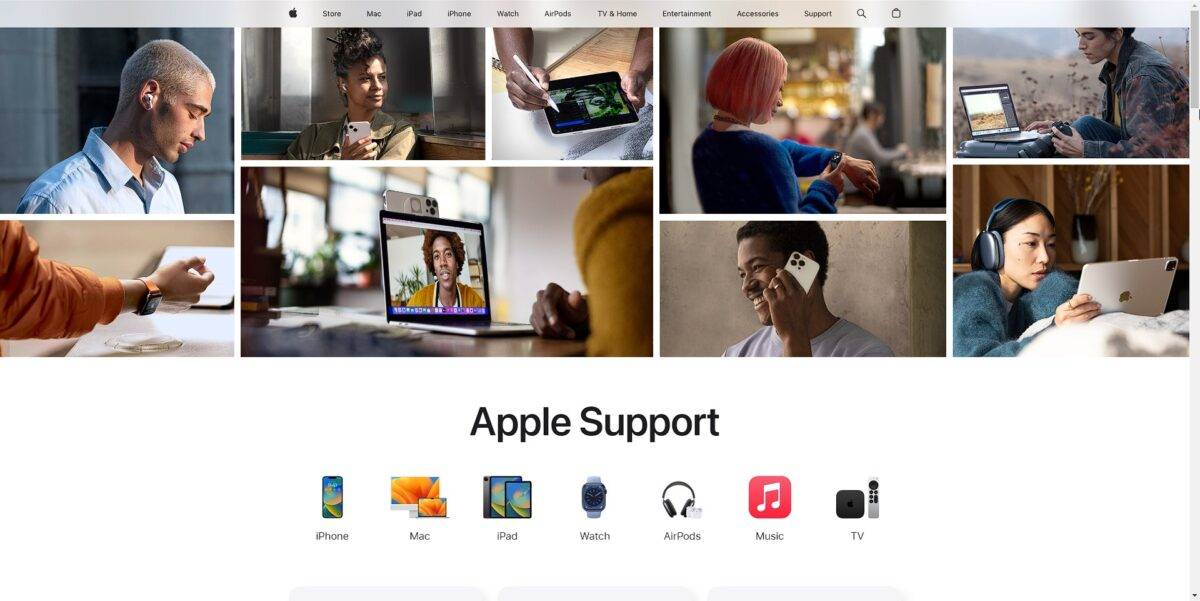
Das obige ist der detaillierte Inhalt vonSo beheben Sie Apple Music-Songs, die in Ihrer Region nicht verfügbar sind. Für weitere Informationen folgen Sie bitte anderen verwandten Artikeln auf der PHP chinesischen Website!
In Verbindung stehende Artikel
Mehr sehen- PHP-Schulungseinrichtungen vermitteln verschiedene Frameworks
- Welche Ausbildungsstätten für PHP-Softwareentwickler gibt es?
- Microsoft veröffentlicht ein neues, leichtes, verifiziertes Windows 11-Betriebssystem, das bei Ihnen möglicherweise nicht funktioniert
- Win7-Bilddatei Download-Adresse des offiziellen Microsoft-Website-Systems
- Die Apple Watch Series 9 und Ultra 2 erhöhen den Speicherplatz deutlich um das Zweifache


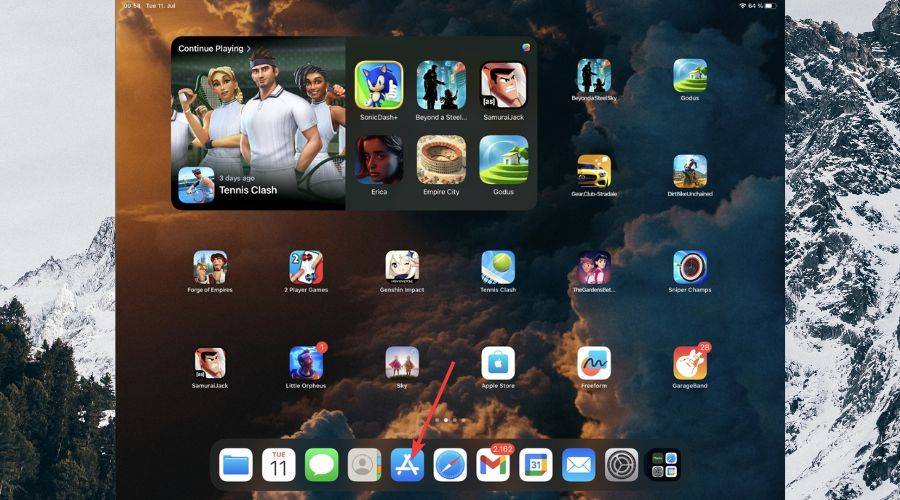 Klicken Sie auf der rechten Seite des Bildschirms auf Ihr Profilbild und scrollen Sie in der Liste nach unten, um zu prüfen, ob Updates für die Apple Music App verfügbar sind.
Klicken Sie auf der rechten Seite des Bildschirms auf Ihr Profilbild und scrollen Sie in der Liste nach unten, um zu prüfen, ob Updates für die Apple Music App verfügbar sind. 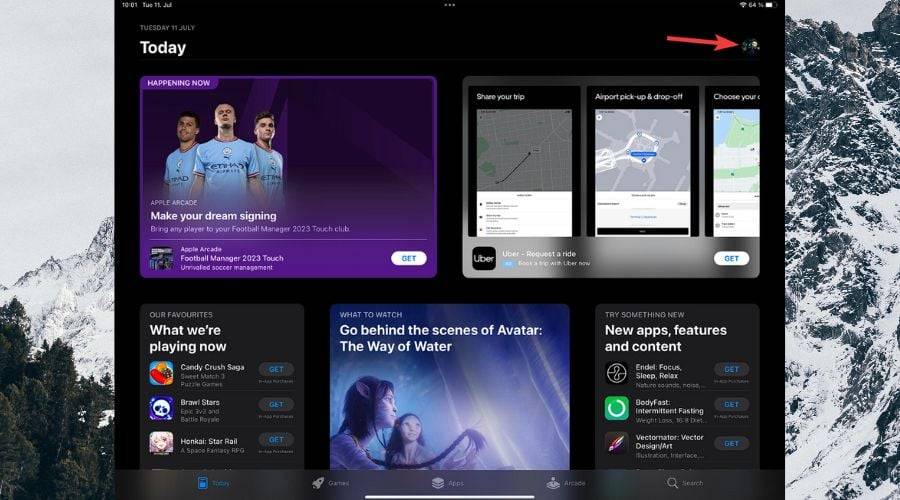 Wenn ein Update verfügbar ist, klicken Sie auf die Schaltfläche
Wenn ein Update verfügbar ist, klicken Sie auf die Schaltfläche 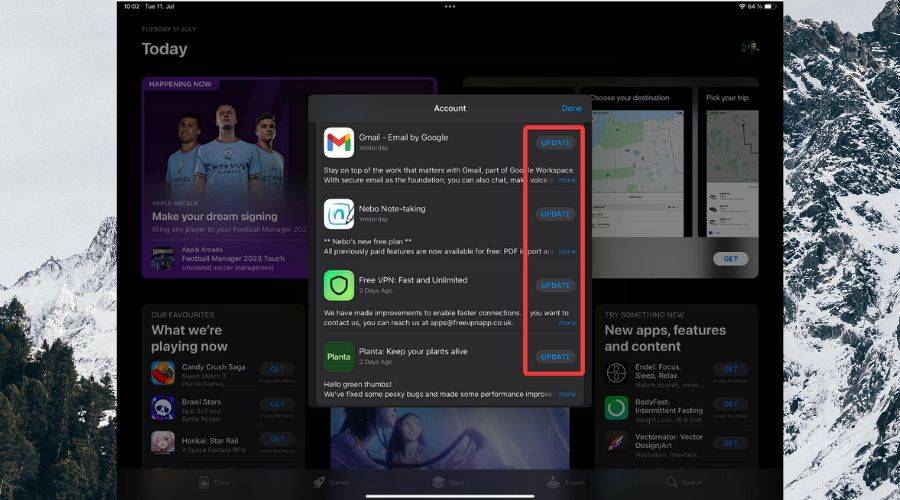 Halten Sie die Tasten
Halten Sie die Tasten 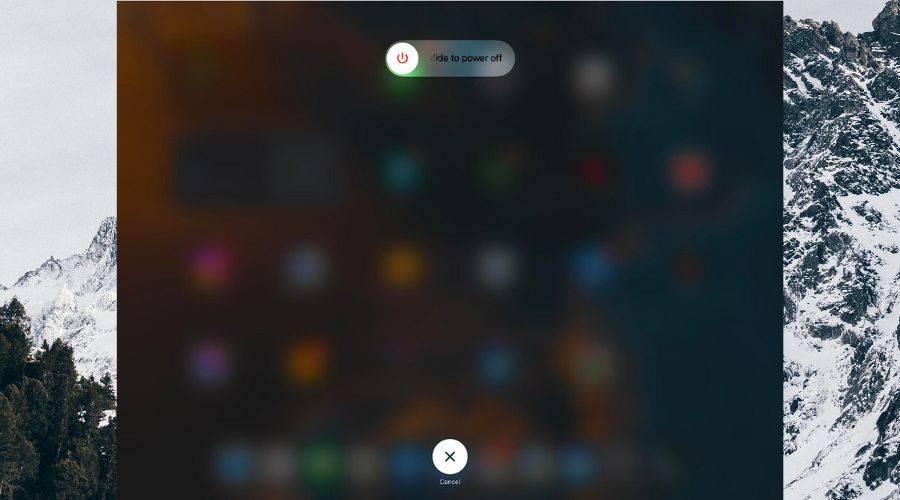 Warten Sie 10–20 Sekunden und
Warten Sie 10–20 Sekunden und 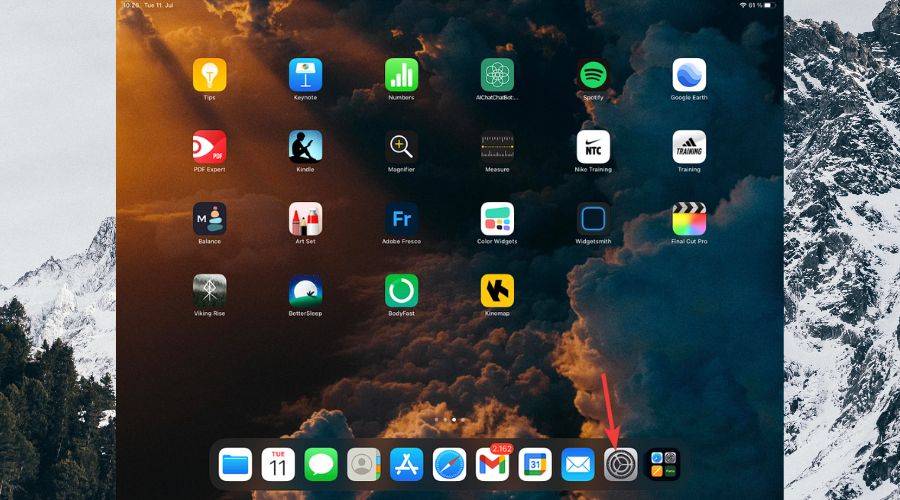 Klicken Sie im linken Bereich auf die Option
Klicken Sie im linken Bereich auf die Option 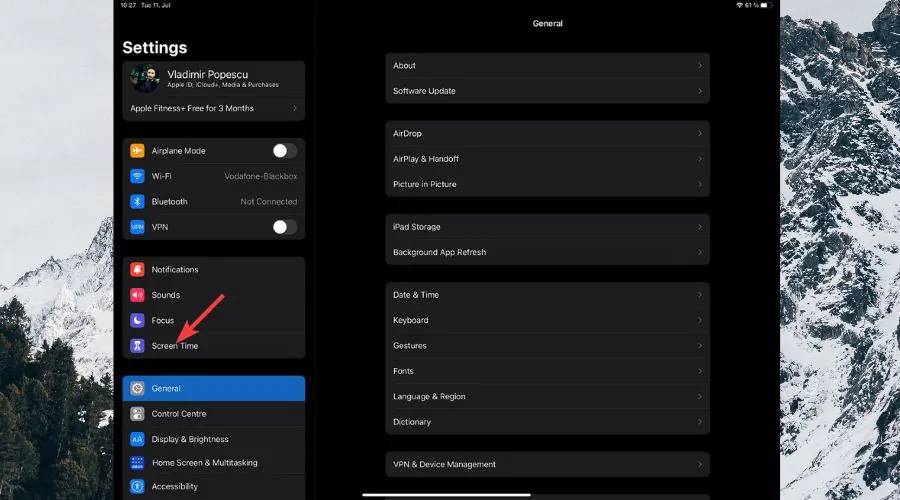 Wählen Sie
Wählen Sie 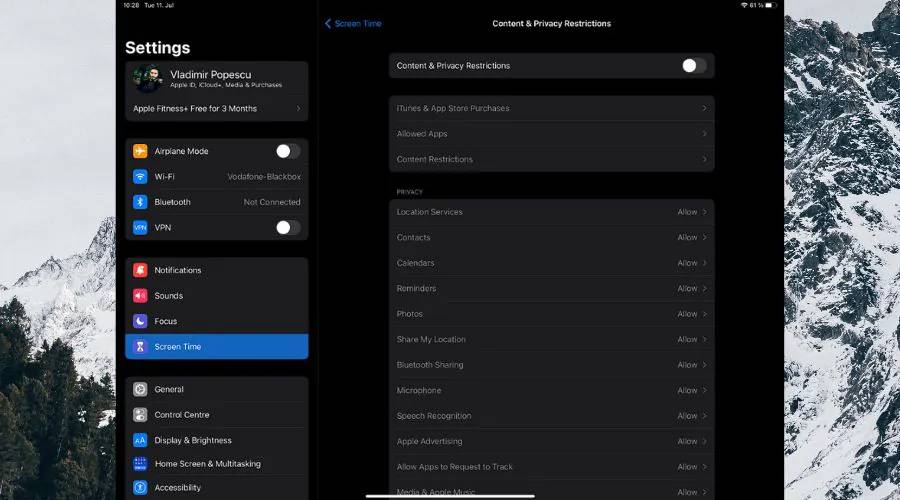 Suchen Sie in der Liste nach „Apple Music“ oder „Medien & Apple Music“ und stellen Sie sicher, dass Änderungen für die App zulässig sind.
Suchen Sie in der Liste nach „Apple Music“ oder „Medien & Apple Music“ und stellen Sie sicher, dass Änderungen für die App zulässig sind. 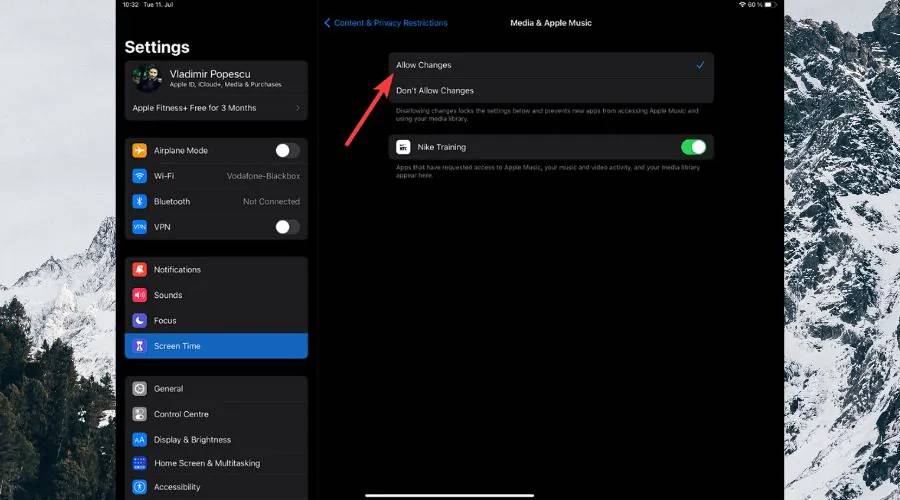
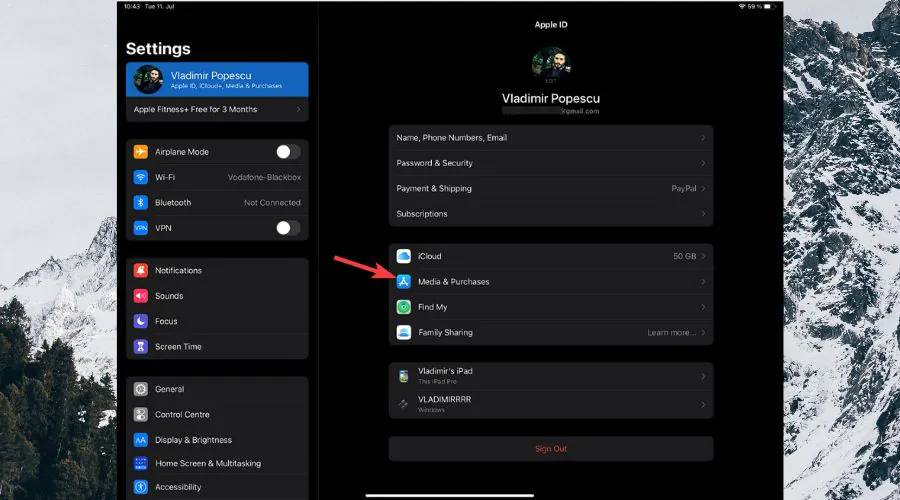
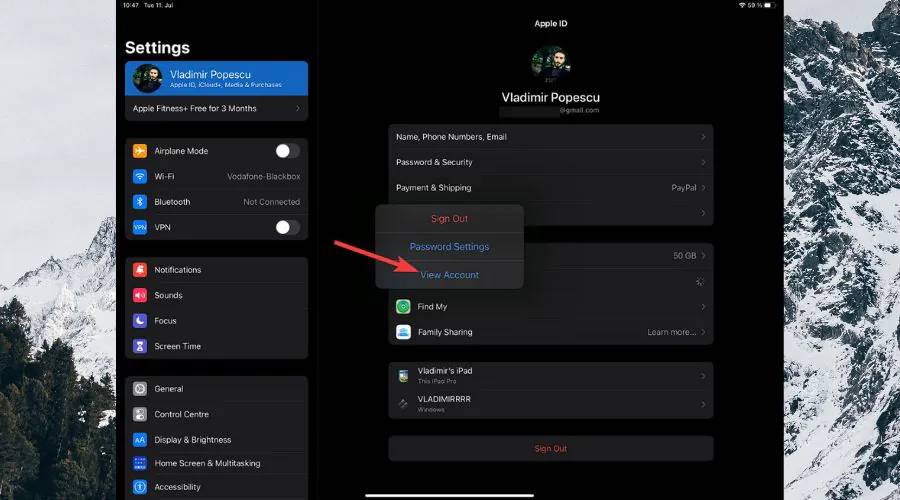
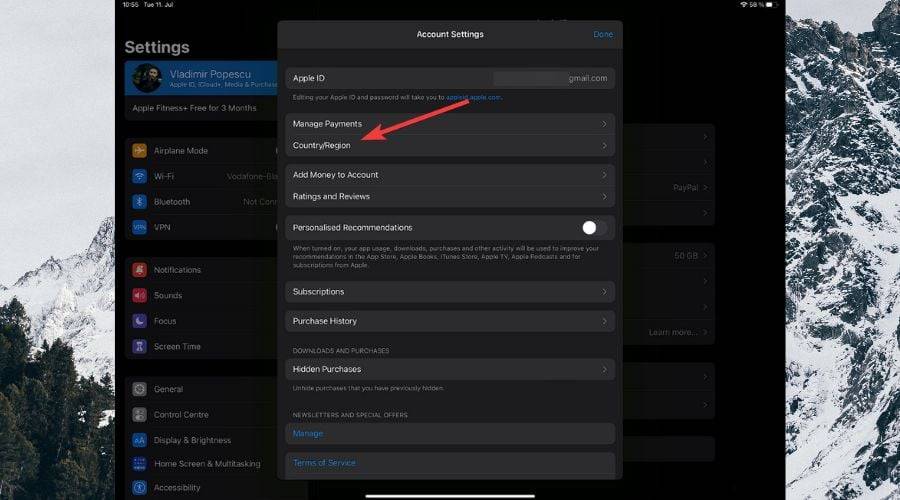
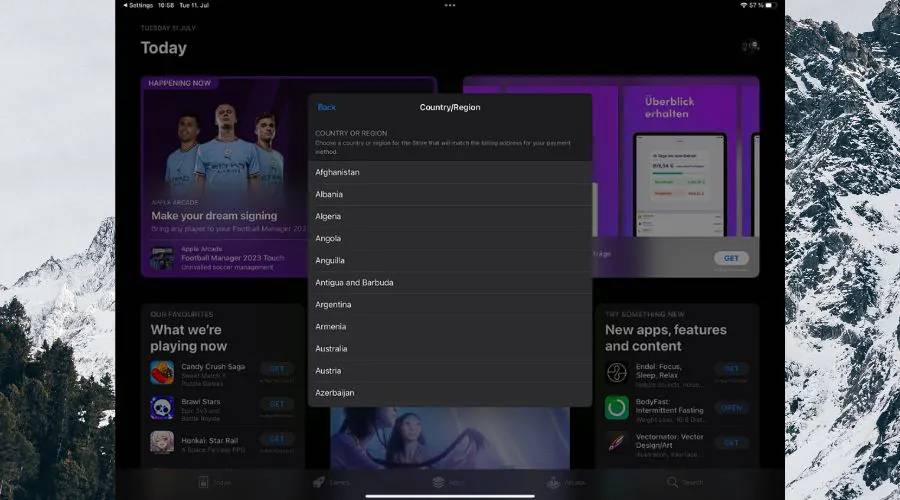
 Wählen Sie die Option „App löschen“ aus, um sie zu löschen.
Wählen Sie die Option „App löschen“ aus, um sie zu löschen. 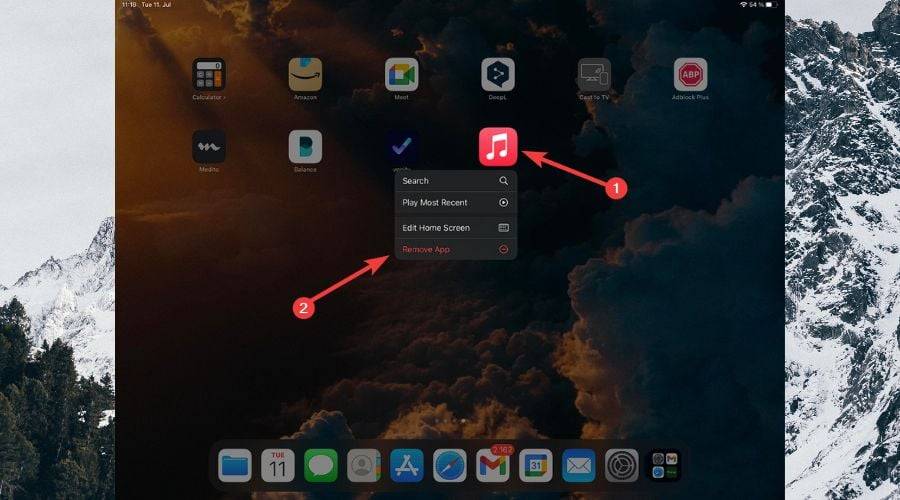
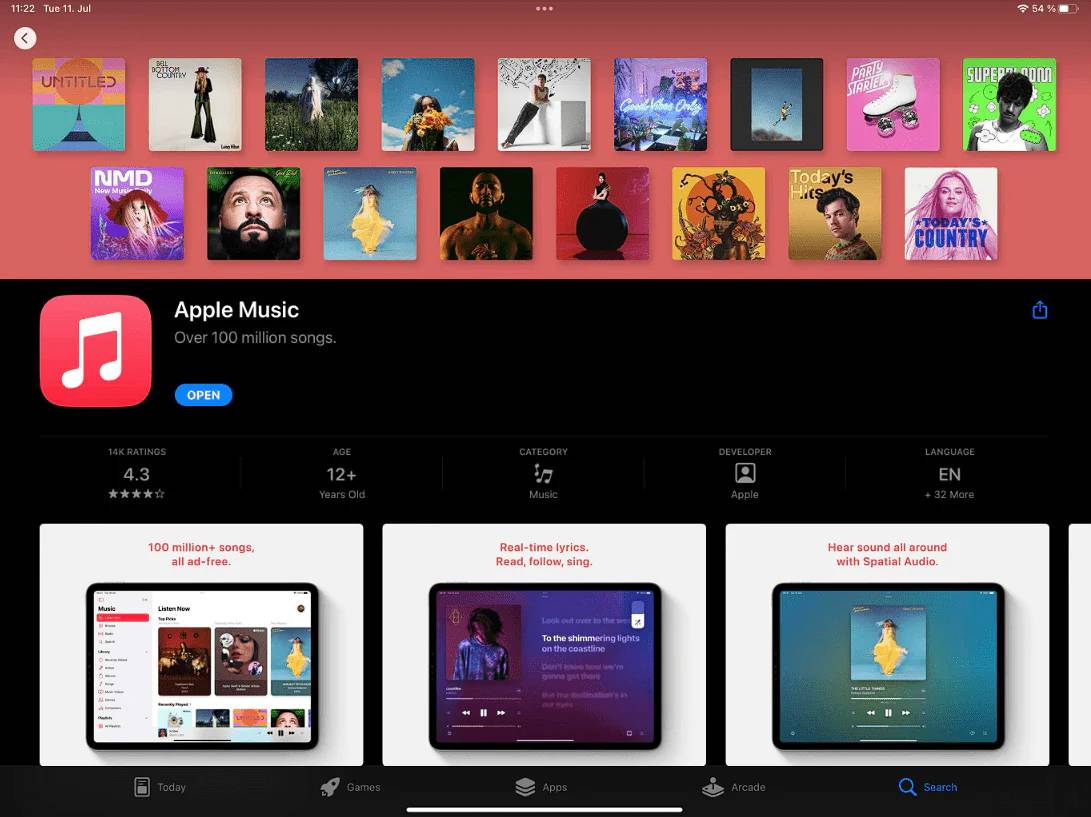
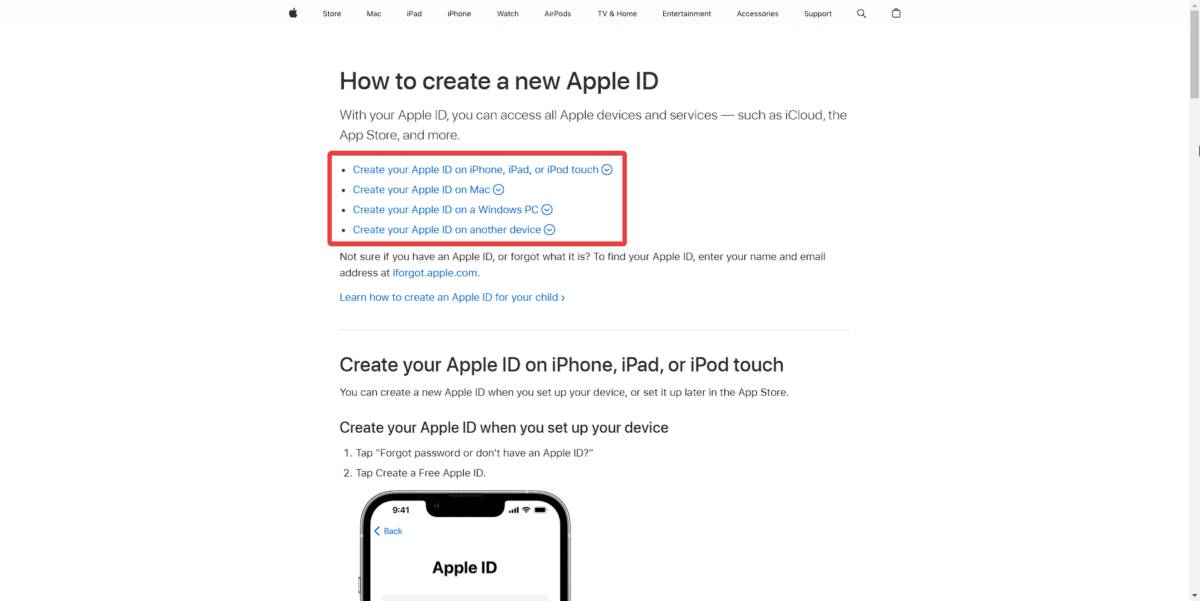 eine gültige Zahlungsmethode hinzuzufügen
eine gültige Zahlungsmethode hinzuzufügen